Η Διαχείριση Συσκευών μπορεί επίσης να χρησιμοποιηθεί για την ενημέρωση ή την επανεγκατάσταση προγραμμάτων οδήγησης υλικού. Παρόλο που η Microsoft παρέχει πολλούς τρόπους πρόσβασης στη Διαχείριση Συσκευών, αν ψάχνετε για μια ευκολότερη εκκίνηση, διαβάζετε το σωστό άρθρο.
Μπορείτε να εκκινήσετε απευθείας τη Διαχείριση Συσκευών στα Windows μέσω μιας συντόμευσης στην επιφάνεια εργασίας. Μια συντόμευση στην επιφάνεια εργασίας για τη Διαχείριση Συσκευών σάς επιτρέπει να έχετε γρήγορη πρόσβαση στον πίνακα. Επομένως, εάν θέλετε να δημιουργήσετε μια συντόμευση στην επιφάνεια εργασίας για τη διαχείριση συσκευών, συνεχίστε να διαβάζετε το άρθρο.
Το περιεχόμενο αυτού του σεναρίου δημιουργείται αυστηρά για εκπαιδευτικούς σκοπούς. Η χρήση γίνεται με δική σας ευθύνη.
Οι τελευταίες προσφορές

Fastest VPN

Xiaomi 22.5W 37Wh 10000mAh Built in Cable Power Bank External Battery Power Supply Fast Charging
BGa21456 • Λήγει: Περιορισμένα κομμάτια 
Ninkear A15 Pro Laptop 120Hz 2.5K 16 Inch AMD Ryzen 5 7430U 16GB DDR4 1TB SSD Windows 11
BG5df2e0 1. Κάντε δεξί κλικ σε μια κενή περιοχή στην επιφάνεια εργασίας σας και επιλέξτε Νέα > Συντόμευση .
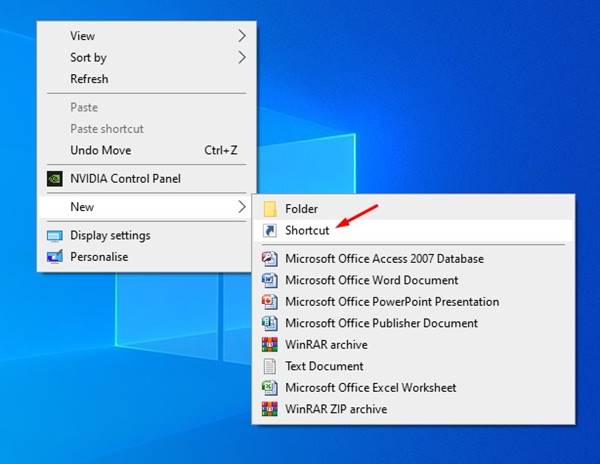
2. Στο πεδίο Πληκτρολογήστε την τοποθεσία του στοιχείου , πληκτρολογήστε devmgmt.msc και κάντε κλικ στο κουμπί Επόμενο .
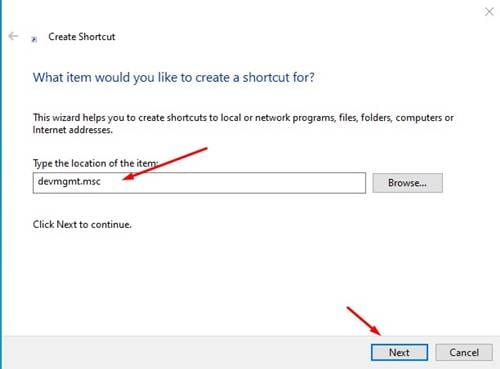
3. Θα σας ζητηθεί να πληκτρολογήσετε ένα όνομα για τη νέα συντόμευση. Ονομάστε την Διαχείριση Συσκευών και κάντε κλικ στο Τέλος .
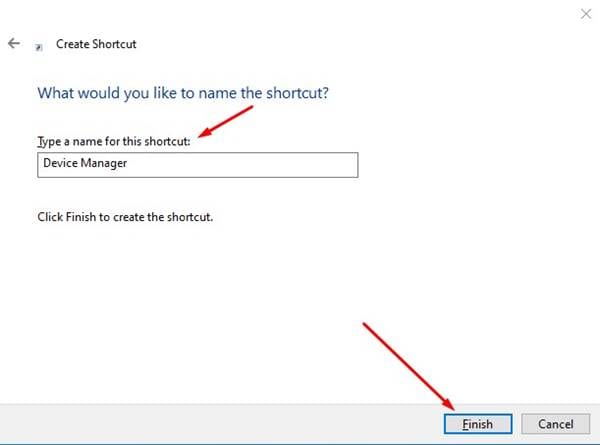
4. Μεταβείτε στην επιφάνεια εργασίας των Windows. Θα δείτε μια νέα συντόμευση για τη Διαχείριση Συσκευών.
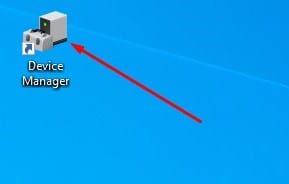
5. Κάντε διπλό κλικ στο αρχείο συντόμευσης για να αποκτήσετε απευθείας πρόσβαση στη Διαχείριση Συσκευών .
6. Μπορείτε επίσης να καρφιτσώσετε τη συντόμευση της Διαχείρισης Συσκευών στη γραμμή εργασιών. Κάντε δεξί κλικ στο αρχείο συντόμευσης και επιλέξτε την επιλογή Καρφίτσωμα στη γραμμή εργασιών .
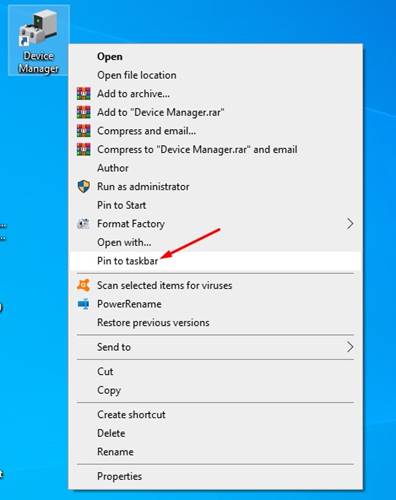
Έτσι μπορείτε να δημιουργήσετε μια συντόμευση για τη Διαχείριση Συσκευών στα Windows.
Αυτός ο οδηγός αφορά τη δημιουργία μιας συντόμευσης για τη Διαχείριση Συσκευών. Εάν έχετε οποιεσδήποτε αμφιβολίες σχετικά με αυτό, ενημερώστε μας στο πλαίσιο σχολίων παρακάτω.



